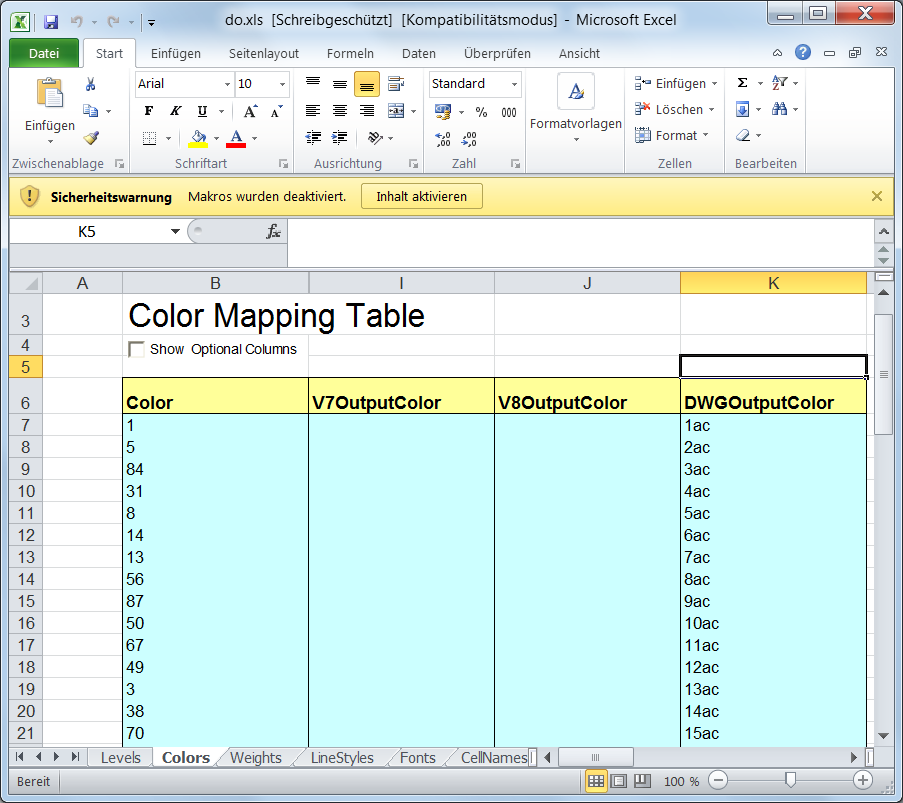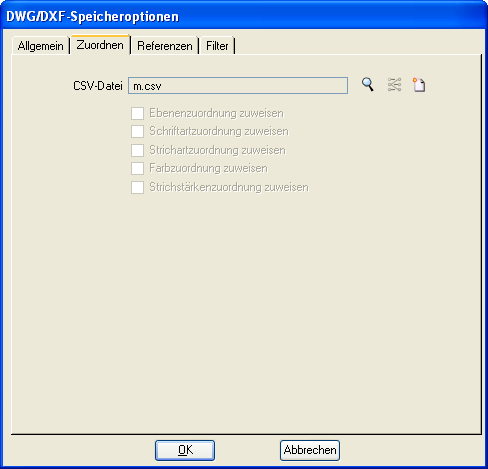So erstellen Sie eine CSV-Zuordnungsdatei
- Wählen Sie auf der Registerkarte "Datei" die Option Speichern unter.
- Wählen Sie im Optionsmenü "Zu speicherndes Format wählen" das Dateiformat.
-
Klicken Sie auf die Schaltfläche Optionen.
Je nach gewähltem Dateityp wird einer der folgenden Dialoge angezeigt:
- Wählen Sie die Registerkarte "Zuordnen" im Dialog "Optionen".
- Klicken Sie auf das Symbol "CSV-Zuordnungsdatei erstellen". Das Dialogfeld "CSV-Zuordnungsdatei erstellen" wird geöffnet.
-
Geben Sie den gewünschten Namen der Datei ein, und klicken Sie auf "Speichern".
Die Zuordnungsdatei wird als Microsoft Excel-Tabelle geöffnet. Die Tabelle enthält ein Arbeitsblatt für jeden Parametertyp, der zugeordnet werden kann: Ebenen, Farben, Strichstärken, Stricharten, Schriftarten und Zellnamen. Jedes Arbeitsblatt stellt einen Abschnitt in der CSV-Datei dar. Es gibt auch ein Arbeitsblatt mit Anweisungen, das die aktuellsten Informationen zur Verwendung der Tabelle enthält.
- Wählen Sie die Registerkarte für das entsprechende Arbeitsblatt (z. B. Farben).
- Geben Sie in der ersten Spalte des Arbeitsblatts (z. B. Farbe) den zuzuordnenden Wert ein.
-
Geben Sie in derselben Zeile den neuen Wert in der entsprechenden Ausgabespalte ein.
Tipp: Das Textfeld auf jedem Arbeitsblatt enthält Informationen zur Dateneingabe. Falls Sie nicht über Microsoft Excel verfügen, können Sie dennoch eine CSV-Zuordnungsdatei erstellen.
-
Wählen Sie im Menü "Datei" der Tabellenkalkulation "Speichern" und anschließend "Beenden".
Der Dialog "Optionen" wird angezeigt.
- Aktivieren Sie die in der CSV-Datei zu verwendenden Abschnitte. Um beispielsweise die in der CSV-Datei festgelegte Farbzuordnung zu verwenden, aktiveren Sie "Farbzuordnung zuweisen".
- Klicken Sie auf OK, um das Dialogfeld "Speicheroptionen" zu schließen.
- Klicken Sie auf OK, um das Dialogfeld "Speichern unter" zu schließen.